Wix フォーラム:フォーラムを Wix グループに移行する
4分
この記事内
- ステップ 1 | フォーラムを Wix グループに移行する
- ステップ 2 | 新しいグループページを編集して公開する
- ステップ 3 | 既存のメンバーをグループに追加する
- ステップ 4 | 新しいグループページへのリダイレクトを設定する
- よくある質問
Wix フォーラムは 2026年3月1日をもって終了いたします。コミュニティやつながりを維持できるように、フォーラムを Wix グループに移行することができます。移行は簡単です。記事、コメント、メンバーを含むフォーラムカテゴリーに対して自動的にグループが作成されます。移行した後は、サイトを公開し、メンバーリストを管理し、ニーズに合わせてグループをカスタマイズすることができます。SEO を維持するために、URL のリダイレクトも必ず行ってください。
重要:
- 2025年10月15日以降、Wix フォーラムに投稿することはできなくなります。
- Wix フォーラムのサービスは、2026年3月1日をもって終了します。この日付を過ぎると、フォーラムとフォーラム内のすべてのデータが削除されます。これまでのフォーラムのコンテンツが失われることがないよう、必ずこの期限までにフォーラムを Wix グループに移行させてください。
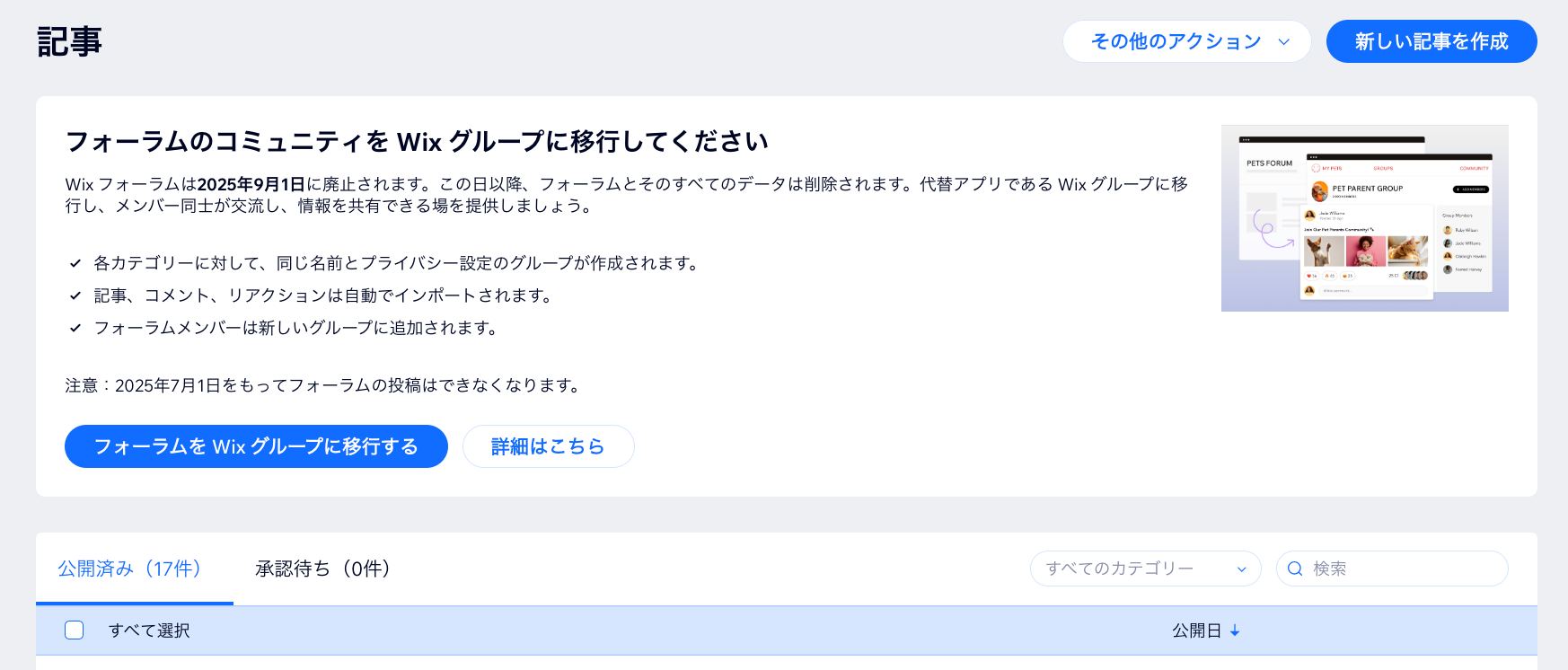
ステップ 1 | フォーラムを Wix グループに移行する
始める前に:
フォーラムのグループへの移行は一度のみ行えます。移行後にフォーラムに追加された新しい記事や更新情報はグループに移行されないため、移行プロセスを開始する前にすべての準備が整っていることを確認してください。
フォーラムを Wix グループに移行する作業は簡単に行うことができます。サイトダッシュボードで「フォーラムを Wix グループに移行する」をクリックすると、サイトに既存のフォーラムと同じカテゴリー名とプライバシー設定のグループが作成されます。カテゴリー内の記事、コメント、「いいね!」などのリアクションは、それぞれのグループに自動的にコピーされます。
たとえば、フォーラムにすべてのユーザーがアクセスできる「一般的なディスカッション」というカテゴリーがある場合は、Wix グループ内に「一般的なディスカッション」という名前の公開グループが作成されます。
フォーラムのサブカテゴリーは個別のグループとして移行されるため、カテゴリーとグループは明確で整理された状態に保たれます。
フォーラムを Wix グループに移行する方法:
- サイトダッシュボードのフォーラムにアクセスします。
- バナー上で「フォーラムを Wix グループに移行する」をクリックします。
- 「今すぐ移行する」をクリックして、Wix グループに移動させる準備ができていることを確認します。
注意:「フォーラムを Wix グループに移行する」をクリックすると、進捗状況バーが表示され、フォーラムコンポーネントのグループへの移行を示します。この自動化されたプロセスでは、グループが作成され、各フォーラムカテゴリーごとに記事、コメント、リアクションがインポートされます。

- (オプション)移動が完了したら、「グループ」に移動し、新しく作成したグループが希望の設定になっていることを確認します。
ステップ 2 | 新しいグループページを編集して公開する
「エディタを開く」をクリックして、Wix グループの追加を完了します。次に、サイトのグループページをカスタマイズし、サイトを公開して変更内容を反映させます。
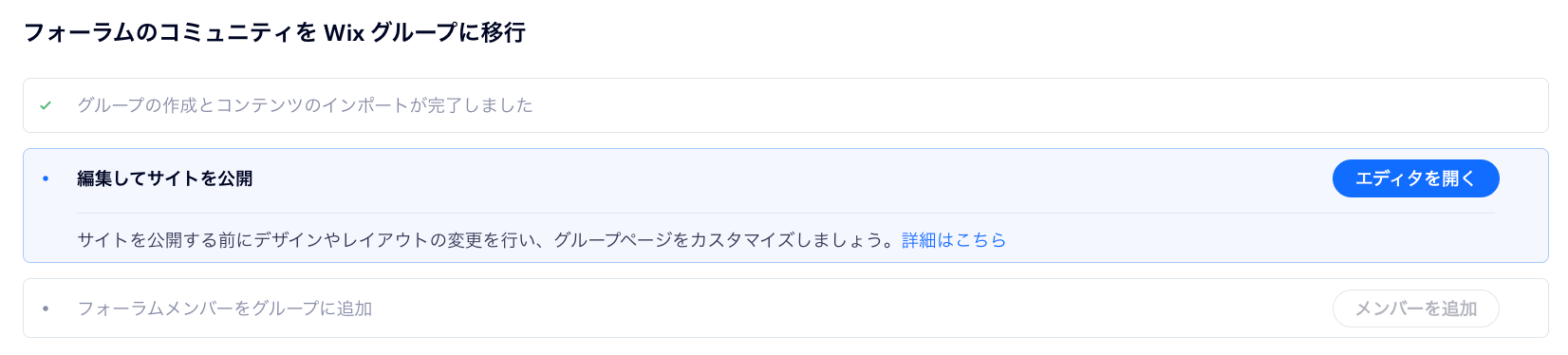
ステップ 3 | 既存のメンバーをグループに追加する
サイトを公開したら、フォーラムメンバーをグループに追加します。公開プロフィールのメンバーは自身のフォーラムカテゴリーと一致する新しいグループに移動し、非公開プロフィールのメンバーには一致するグループに参加するための招待メールが送信されます。グループメンバーの追加と管理に関する詳細はこちら
グループに既存のメンバーを追加する方法:
- サイトダッシュボードの「フォーラム」に移動します。
- 「フォーラムメンバーをグループに追加」横の「メンバーを追加」をクリックします。
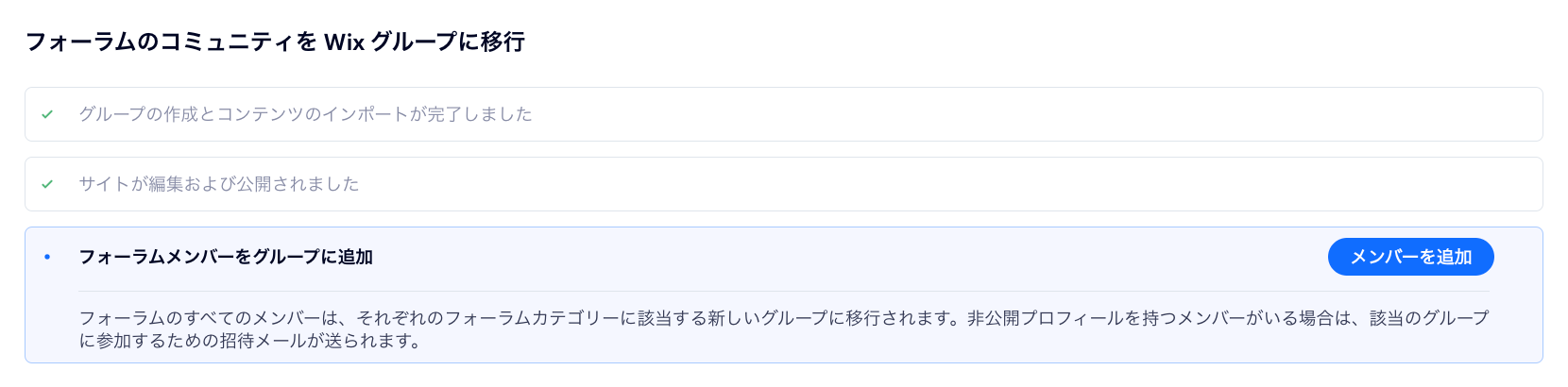
ヒント:
メンバーに変更について通知し、グループを使用するように伝えましょう。
ステップ 4 | 新しいグループページへのリダイレクトを設定する
サイトの SEO を維持するために、フォーラムのすべての URL を新しいグループページにリダイレクトして、既存のトラフィックが円滑に移行できるようにします。各グループには独自の URL とカスタマイズ可能な SEO 設定があり、各グループ記事には簡単に共有できる固有の URLが割り当てられます。
次のステップ:
混乱を防ぎ、すべてのコミュニティでのやり取りが Wix グループで行われるようにするために、Wix フォーラムを削除します。
よくある質問
詳細については、以下の質問をクリックしてください。
移行中にどうなりますか?
グループに移行する際はどのような要素が移行されますか?
移行する前にサブカテゴリーを保存するにはどうすればよいですか?

